Diojen numeroiden, muistiinpanosivujen numeroiden tai päivämäärän ja kellonajan lisääminen
Voit lisätä esitykseen diojen numerot sekä päivämäärän ja kellonajan.
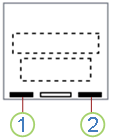
1. Päivämäärä ja aika
2. Dian numero
Voit lisätä tietoja tiivistelmiin ylä- tai alatunnisteeseen. Katso Sivunumeroiden ja ylä- ja alatunnisteiden muokkaaminen tiivistelmissä PowerPointissa.
Dian numeroiden tai muistiinpanojen sivunumeroiden lisääminen
-
Valitse Näytä-välilehden Esitysnäkymät-ryhmässä Normaali.
-
Näytön vasemmassa reunassa on ruutu, joka sisältää diojen pikkukuvat. Napsauta siinä esityksesi ensimmäisen dian pikkukuvaa.
-
Valitse Lisää-välilehden Teksti-ryhmässä Ylä- ja alatunniste.

-
Tee jokin seuraavista toimista Ylä- ja alatunniste -valintaikkunassa:
-
Jos haluat lisätä diojen numerot, napsauta Diat-välilehteä, ja valitse sitten Dian numero -valintaruutu.
-
Jos haluat lisätä sivunumerot muistiinpanoihin, napsauta Muistiinpanot ja tiivistelmät -välilehteä, ja valitse sitten Sivunumero-valintaruutu.
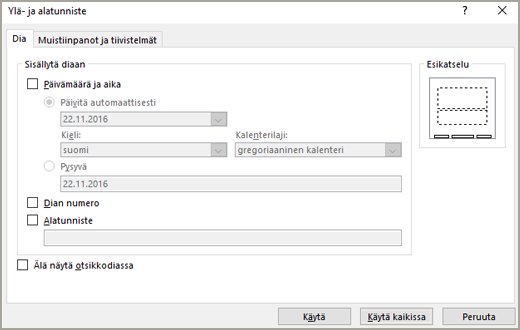
-
-
Jos haluat lisätä sivunumerot kaikkiin esityksesi dioihin tai muistiinpanosivuihin, valitse Käytä kaikissa.
Aloitusdian numeron muuttaminen
Voit vaihtaa ensimmäisen dian numeroa, numeroida vain yhden dian tai poistaa dianumeron ensimmäisestä diasta. Toimi seuraavasti:
-
Valitse Rakenne-välilehden Mukauta-ryhmässä Dian koko > Mukautettu dian koko.
-
Valitse Dian koko -ruudun avattavasta Diojen aloitusnumero -luettelosta aloitusnumero.
Vain yhden dian numerointi tai kaikkien diojen numerointi ensimmäistä diaa lukuun ottamatta
-
Valitse Lisää-välilehden Teksti-ryhmässä Ylä- ja alatunniste.

-
Valitse Ylä-ja alatunniste -valintaikkunan Dia-välilehti.
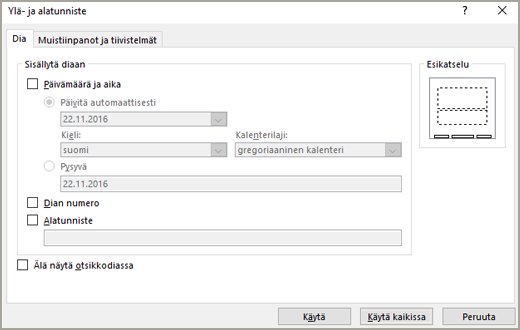
-
Toimi seuraavasti:
-
Jos haluat lisätä numeron valittuun diaan, valitse Dian numero -valintaruutu ja valitse sitten Käytä. Toista tämä vaihe jokaisessa yksittäisessä diassa, jonka haluat numeroida.
-
Jos haluat numeroida kaikki diat ensimmäistä lukuun ottamatta, valitse Dian numero -valintaruutu, valitse Älä näytä otsikkodiassa ja valitse sitten Käytä kaikissa.
-
Jos haluat lisätietoja esityksen diojen järjestämisestä, lue ohjeartikkeli Diojen järjestyksen muuttaminen.
Päivämäärän ja kellonajan lisääminen
-
Valitse Näytä-välilehden Esitysnäkymät-ryhmässä Normaali.
-
Näytön vasemmassa reunassa on ruutu, joka sisältää diojen pikkukuvat. Napsauta siinä esityksesi ensimmäisen dian pikkukuvaa.
-
Valitse Lisää-välilehden Teksti-ryhmästä Päivämäärä ja aika.
-
Toimi Ylä- ja alatunniste -ruudussa seuraavasti:
-
Jos haluat lisätä päivämäärän ja kellonajan dioihin, napsauta Dia-välilehteä.
-
Jos haluat lisätä päivämäärän ja kellonajan muistiinpanosivuihin, napsauta Muistiinpanot ja tiivistelmät -välilehteä.
-
-
Valitse Päivämäärä ja aika -valintaruutu, ja tee sitten jokin seuraavista toimista:
-
Jos haluat, että päivämäärä ja kellonaika päivittyvät nykyiseen aikaan aina, kun avaat tai tulostat esityksen, valitse Päivitä automaattisesti. Valitse sitten haluamasi päivämäärän ja kellonajan muoto.
-
Jos haluat määrittää kiinteän päivämäärän ja kellonajan, valitse Kiinteä ja kirjoita sitten Kiinteä-ruutuun haluamasi päivämäärä.
Kun määrität esitykseesi kiinteän päivämäärän, voit helposti seurata, koska olet viimeksi muuttanut esitystä.
-
-
Jos haluat lisätä päivämäärän ja kellonajan kaikkiin esityksesi dioihin, muistiinpanosivuihin tai tiivistelmiin, valitse Käytä kaikissa.
Sivunumeroiden lisääminen tai poistaminen
-
Siirry kohtaan Näytä > Normaali.
-
Siirry kohtaan Lisää > Dian numero.
-
Valitse dian numero ja kirjoita aloitusdian numero. Esikatsele näyttää sijainnin.
-
Jos haluat lisätä tai poistaa dian numeron vain otsikko-sivulta, tyhjennä tai valitse Älä näytä otsikkodiassa.
-
Valitse Käytä kaikissa tai Käytä.
-
Valitse Lisää-välilehdessä Alatunniste > Dian numero.
-
Valitse Alatunniste-ruudussaDian numero -ruutu.
-
Jos haluat välttää dian numeron näkymisen otsikkodiassa, valitse Älä näytä otsikkodiassa.
-
Jos haluat lisätä dioihin lisää alatunnistetekstiä, valitse Alatunniste ja kirjoita sitten haluamasi tiedot tekstiruutuun.
-
Valitse Käytä kaikissa.
-
Sulje Alatunniste-ruutu .










